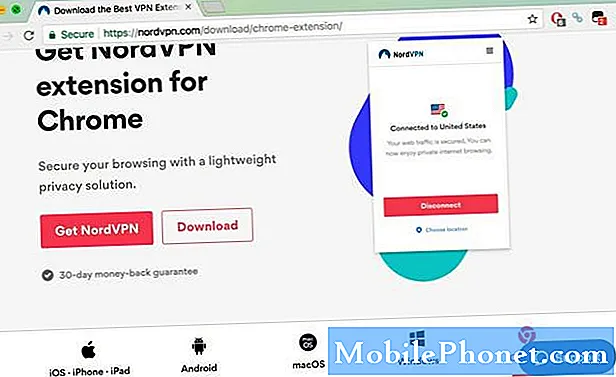Turinys
- Kaip pašalinti „Galaxy S8“ klaidą naudojant klaidą „Nustatymai sustabdyti“
- Šiame trikčių šalinimo vadove naudojamos procedūros
Klaidos pranešimas „Deja, nustatymai nustojo veikti“ yra programinės aparatinės įrangos problemos ženklas ir ar tai rimta, ar ne, mes dar nežinome. Tačiau remiantis patirtimi, ši klaida gali būti tik nedidelės programinės aparatinės įrangos problemos rezultatas ir atsižvelgiant į tai, kad kai kurie mūsų skaitytojai pranešė, kad ji prasidėjo po atnaujinimo, labai tikėtina, kad tai tik dėl kai kurių sugadintų sistemos talpyklų. Jei taip yra, tuomet šią problemą galite išspręsti patys, neatnešdami į parduotuvę.
Šiame pranešime aš jums paaiškinsiu, kaip šalinti „Galaxy S8“, kuris pradėjo sustingti ar atsilikti, ir rodys klaidą „Nustatymai sustojo“. Aš taip pat pasidalysiu su jumis sprendimu, kurį naudojome sprendžiant tokio pobūdžio problemas. Su tuo susidūriau ne pirmą kartą, todėl asmeniškai žinau, kaip ją spręsti. Skaitykite toliau, jei esate vienas iš šio telefono savininkų ir šiuo metu kyla panašių problemų jį atnaujinus į „Android 8.0 Oreo“.
Prieš eidami toliau, jei radote šį įrašą, nes bandėte rasti problemos sprendimą, pabandykite apsilankyti mūsų trikčių šalinimo puslapyje, nes mes jau išsprendėme daugumą dažniausiai pranešamų telefono problemų. Mes jau pateikėme kai kurių problemų, apie kurias pranešė mūsų skaitytojai, sprendimus, todėl pabandykite rasti panašių į jus problemų ir pasinaudokite mūsų pasiūlytais sprendimais. Jei jie jums netinka ir jei jums reikia daugiau pagalbos, užpildykite mūsų „Android“ klausimų klausimyną ir spustelėkite „Pateikti“.
Kaip pašalinti „Galaxy S8“ klaidą naudojant klaidą „Nustatymai sustabdyti“
Šie trikčių šalinimo metodai gali padėti išspręsti šią problemą ir vėl priversti telefoną veikti sklandžiai.
Pirmiausia iš naujo paleiskite telefoną - jei pirmą kartą gaunate šį klaidos pranešimą, pirmiausia pabandykite iš naujo paleisti įrenginį, nes tai gali būti tik nedidelė programinės įrangos problema. Trikdžiai vyksta nuolat, o tokios klaidos yra vieni iš labiausiai paplitusių požymių. Jei perkraunant problema neišsprendžiama, pabandykite atlikti priverstinį perkrovimą, kuris yra daug efektyvesnis nei įprastas paleidimas iš naujo; tuo pačiu metu palaikykite nuspaudę garsumo mažinimo ir maitinimo klavišus 10 ar daugiau sekundžių.
Nuvalykite talpyklos skaidinį - atsižvelgiant į tai, kad ši problema kilo po atnaujinimo, visada gali būti, kad tai įvyko dėl kai kurių sugadintų sistemos talpyklų. Turite ištrinti tuos failus, kad jie būtų pakeisti naujais. Norėdami tai padaryti, turite paleisti telefoną atkūrimo režimu ir iš ten nuvalyti talpyklos skaidinį. Jei po to problema išlieka, jūs neturite kito pasirinkimo, kaip atlikti kitą procedūrą.
Kurkite atsarginę failų kopiją ir iš naujo nustatykite telefoną - tol, kol programinė aparatinė įranga nebuvo jokiu būdu modifikuota, tada, jei visa kita nepavyksta, ši problema gali būti iš naujo nustatyta. Tačiau prieš atstatydami įsitikinkite, kad sukūrėte svarbių failų ir duomenų atsarginę kopiją, nes proceso metu jie bus ištrinti. Tai būtų iššūkis, nes nustatymai gali sugesti tuo metu, kai jį atidarote, taigi, galite prarasti dalį savo duomenų ir failų, ypač tų, kurių negalite pasiekti naudodami „Mano failai“.
Kita vertus, jei jūs įsišaknijote telefoną ir įdiegėte pasirinktinį ROM ir tada prasidėjo ši problema, geriausias būdas ją išspręsti yra iš naujo mirksėti atsargų programinę-aparatinę įrangą, kad telefonas grįžtų į pradinę programinę-aparatinę įrangą.
ATITINKAMOS VIETOS:
- Ką daryti, kai jūsų naujas „Samsung Galaxy S8“ įstrigo „Verizon“ ekrane paleidimo metu [Trikčių šalinimo vadovas]
- Kaip sukurti „Galaxy S8“ failų atsarginę kopiją neprisijungus prie „Windows“ kompiuterio naudojant „Smart Switch“
- „Galaxy S8“, rodantis „Deja, procesas com.google.process.gapps sustabdytas“. klaida
- Kaip pataisyti „Samsung Galaxy S8“, kuris pradėjo veikti lėtai po „Android 8.0 Oreo“ atnaujinimo (paprasti žingsniai)
- Ką daryti, jei „Samsung Galaxy S8“ po įsišaknijimo proceso iš naujo paleidžiamas pats [Trikčių šalinimo vadovas]
Šiame trikčių šalinimo vadove naudojamos procedūros
Toliau pateikiamos procedūros, kurias paminėjau anksčiau pateiktame trikčių šalinimo vadove. Jei nežinote, kaip atlikti vieną iš mano paminėtų metodų, naršykite toliau pateiktas instrukcijas ...
Kaip išvalyti „Galaxy S8“ talpyklos skaidinį
- Išjunkite įrenginį.
- Paspauskite ir palaikykite Pagarsink raktas ir Bixby mygtuką, tada palaikykite paspaudę Galia Raktas.
- Kai pasirodys „Android“ logotipas, atleiskite visus klavišus („Installing system update“ bus rodoma apie 30–60 sekundžių, kol bus rodomos „Android“ sistemos atkūrimo meniu parinktys).
- Paspauskite Patildyti kelis kartus, norėdami pažymėti „wipe cache partition“.
- Paspauskite Galia klavišą pasirinkti.
- Paspauskite Patildyti klavišą, kad paryškintumėte „taip“ ir paspauskite Galia klavišą pasirinkti.
- Kai valymo talpyklos skaidinys bus baigtas, paryškinamas „Perkraukite sistemą dabar“.
- Paspauskite Maitinimo klavišas norėdami iš naujo paleisti įrenginį.
Kaip atlikti pagrindinį atstatymą „Galaxy S8“
- Kurkite atsarginę duomenų kopiją vidinėje atmintyje. Jei įrenginyje esate prisijungę prie „Google“ paskyros, suaktyvinote apsaugos nuo vagystės funkciją ir jums reikės „Google“ duomenų, kad užbaigtumėte pagrindinį atstatymą.
- Išjunkite įrenginį.
- Paspauskite ir palaikykite Pagarsink raktas ir Bixby mygtuką, tada palaikykite paspaudę Galia Raktas.
- Kai pasirodys žalias „Android“ logotipas, atleiskite visus klavišus („Installing system update“ bus rodoma apie 30–60 sekundžių, kol bus rodomos „Android“ sistemos atkūrimo meniu parinktys).
- Paspauskite Patildyti kelis kartus, norėdami pažymėti „wipe data / factory reset.
- Paspauskite Galia mygtuką, kad pasirinktumėte.
- Paspauskite Patildyti mygtuką, kol bus paryškinta „Taip - ištrinti visus vartotojo duomenis“.
- Paspauskite Galia mygtuką, norėdami pasirinkti ir paleisti pagrindinį atstatymą.
- Baigus pagrindinį atstatymą, paryškinama „Perkraukite sistemą dabar“.
- Paspauskite Maitinimo klavišas norėdami iš naujo paleisti įrenginį.
Tikiuosi, kad šis trikčių šalinimo vadovas kažkaip gali jums padėti. Jei turite kitų problemų, su kuriomis norite pasidalinti su mumis, nedvejodami susisiekite su mumis bet kuriuo metu arba palikite komentarą žemiau.
Susisiekite su mumis
Mes visada esame atviri jūsų problemoms, klausimams ir pasiūlymams, todėl susisiekite su mumis užpildydami šią formą. Tai yra nemokama paslauga, kurią siūlome, ir mes už ją neapmokestinsime nė cento. Tačiau atkreipkite dėmesį, kad kiekvieną dieną gauname šimtus el. Laiškų ir neįmanoma atsakyti į kiekvieną jų. Bet būkite tikri, kad perskaitėme kiekvieną gautą pranešimą. Tiems, kuriems mes padėjome, skleiskite žinią dalindamiesi savo įrašais savo draugams arba tiesiog pamėgdami mūsų „Facebook“ ir „Google+“ puslapį arba sekite mus „Twitter“.
Žinutės, kurias galbūt norėtumėte patikrinti:
- Kaip ištaisyti „Samsung Galaxy S8“, rodantį klaidą „Deja, galerija sustabdyta“ [Trikčių šalinimo vadovas]
- Kaip ištaisyti „Galaxy S8“ klaidą „Tinklas nepasiekiamas, bet bandykite dar kartą vėliau“ [Trikčių šalinimo vadovas]
- Kaip ištaisyti „Samsung Galaxy S8“, rodantį klaidą „Deja, procesas com.android.phone sustojo“ [Trikčių šalinimo vadovas]
- Ką daryti su „Samsung Galaxy S8“, kuris rodo, kad pranešimų išsiųsti nepavyko, bet jie iš tikrųjų išsiųsti [Trikčių šalinimo vadovas]
- Kaip pataisyti „Samsung Galaxy S8“, kuris neturi pranešimo, kai gauna pranešimą [Trikčių šalinimo vadovas]